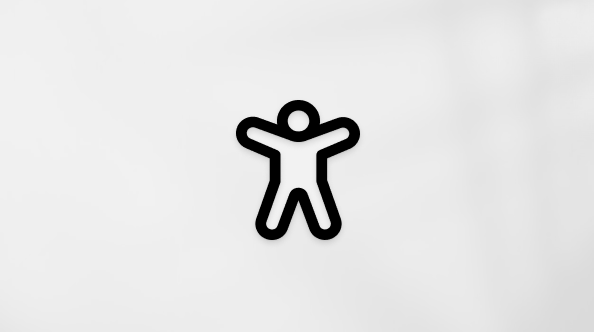设置提醒流
应用对象
Microsoft 365 中的 SharePoint Microsoft Lists
在 Microsoft Lists 或SharePoint 中收到有关即将到期的项目的电子邮件提醒。 有关可以完成的基本操作,请参阅以下主题。 设置提醒将显示在所有列表和库的 “自动 ”菜单中,并在视图中显示其他日期列。
创建提醒流
-
选择“ 自动 > 设置提醒 > [在此处选择特定 日期 列名]。
注意: 仅当列表中具有使用日期和时间格式的列时,才会显示“设置提醒”。
-
在 “设置提醒”面板下,Power Automate 应将你登录到流使用的应用。 看到绿色检查标记时,请选择“继续”。
注意: 可能需要登录到此 Power Automate 模板使用的服务。
-
输入流名称和提前提醒天数,然后选择“创建”。
编辑提醒流
-
选择“ 集成 > Power Automate ”> 查看流。
-
在列表中的 Power Automate 网站上,按名称查找提醒流。
-
若要编辑流,请选择
-
更改 “天提醒我 ”操作中的数字,然后选择“保存”。
删除提醒流
-
选择“ 集成 > Power Automate ”> 查看流。 Power Automate 网站显示在打开的“我的流”窗格的新浏览器选项卡中。
-
若要验证这是刚刚在特定 SharePoint 列表或文档库上创建的正确流,请选择 铅笔图标
-
若要删除提醒,请返回“ 我的流 ”页上,选择垂直省略号图标